คำถาม
ปัญหา: วิธีคืนค่า Windows 10 โดยใช้การสำรองข้อมูลอิมเมจระบบ
ฉันจำได้ว่าฉันได้สร้างข้อมูลสำรองของ Windows 10 โดยใช้อิมเมจระบบ ปัญหาคือฉันไม่รู้วิธีเปิดใช้งาน ฉันมีปัญหาบางอย่างกับพีซีของฉัน ดังนั้นฉันจึงจำเป็นต้องเปิดการสำรองข้อมูลอิมเมจระบบอย่างยิ่ง ช่วย.
เฉลยคำตอบ
อิมเมจระบบคือตัวเลือกการสำรองข้อมูลของ Windows แบบบูรณาการ ซึ่งเป็นทางเลือกที่สมบูรณ์แบบสำหรับผู้ที่ไม่ต้องการสร้างข้อมูลสำรองของไฟล์หรือโฟลเดอร์แยกต่างหาก ข้อดีของการสำรองข้อมูลระบบคือสามารถใช้สำหรับสร้างข้อมูลสำรองของระบบคอมพิวเตอร์ทั้งระบบ รวมถึงระบบปฏิบัติการ การตั้งค่า ไฟล์ แอป และข้อมูลส่วนบุคคล ผู้ที่ใช้ตัวเลือกนี้ปกป้องข้อมูลส่วนตัวและการตั้งค่าของตนอย่างเต็มที่จากการสูญหายอย่างถาวรหลังจากระบบขัดข้องหรือติดแรนซัมแวร์ การป้องกันจากภัยคุกคามหลังมีความสำคัญอย่างยิ่งในทุกวันนี้ เนื่องจากจำนวนการโจมตีของแรนซัมแวร์และอันตรายที่เพิ่มขึ้น ปัจจุบัน, FileLocker, โอดิน, หอมหัวใหญ่, Jokers Houseและไวรัสอื่น ๆ อีกหลายสิบตัวที่เข้ารหัสข้อมูลส่วนบุคคลกำลังแพร่กระจายอย่างแข็งขันผ่านไฟล์แนบอีเมลสแปมและวิธีการที่ผิดกฎหมายอื่นๆ ดังนั้น โปรดใช้ความระมัดระวังและตรวจสอบให้แน่ใจว่าได้ติดตั้งและอัปเดตโปรแกรมป้องกันมัลแวร์ระดับมืออาชีพอยู่เสมอ คำแนะนำของเราคือ
Reimageเครื่องซักผ้า Mac X9แต่คุณสามารถใช้แอปพลิเคชันอื่นได้อย่างอิสระ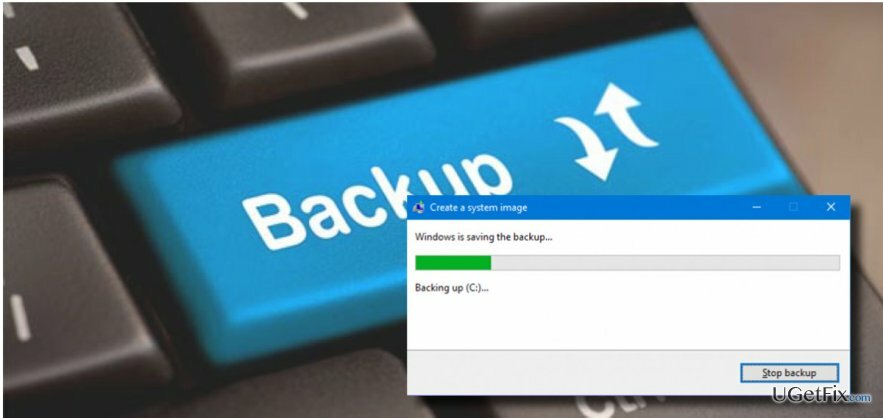
อย่างไรก็ตาม โปรแกรมป้องกันไวรัสอาจตรวจไม่พบไวรัส ransomware ล่าสุด นอกจากนี้ คุณไม่สามารถแน่ใจได้เลยว่าพีซีของคุณจะไม่พบข้อผิดพลาดร้ายแรงและหยุดทำงานโดยไม่คาดคิด เพื่อป้องกันตัวเองจากการสูญหายของข้อมูล คุณควรสร้าง การสำรองข้อมูลอิมเมจระบบ แล้วก็ กู้คืนระบบโดยใช้ System Image ตอนไหนก็ได้. เพื่อจุดประสงค์นี้ คุณจะต้องมีไดรเวอร์ USB ที่มีที่เก็บข้อมูลเพียงพอ นอกจากนี้ การสร้างอิมเมจการสำรองข้อมูลระบบอาจใช้เวลานานถึงหลายชั่วโมง ดังนั้นคุณควรปล่อยให้พีซีของคุณไม่ได้ใช้งาน ในการสร้างข้อมูลสำรอง คุณควร:
- คลิกขวาที่ "คีย์ Windows" และเลือก "แผงควบคุม"
- เปิด "ประวัติไฟล์" และค้นหา "การสำรองข้อมูลอิมเมจระบบ"
- เสียบไดรฟ์ USB หรือไดรฟ์ภายนอก จากนั้นคลิกที่ "System Image Backup"
- เลือกอุปกรณ์ที่จะจัดเก็บข้อมูลสำรองและกด "ถัดไป"
- เมื่อคุณพร้อมแล้ว ให้กด "เริ่มกระบวนการสำรองข้อมูล" และรอจนกว่าข้อมูลสำรองจะถูกสร้างขึ้น
วิธีคืนค่า Windows 10 โดยใช้การสำรองข้อมูลอิมเมจระบบ
หากต้องการกู้คืนส่วนประกอบระบบที่จำเป็น โปรดซื้อ. เวอร์ชันลิขสิทธิ์ Reimage Reimage เครื่องมือการกู้คืน
- เสียบดิสก์การกู้คืนระบบหรือสื่อการติดตั้ง Windows 10
- กดปุ่มใดก็ได้เพื่อบูตระบบจากดิสก์ที่เสียบ
- คลิก "ถัดไป" ในหน้าจอการตั้งค่า Windows และคลิก "ซ่อมแซมคอมพิวเตอร์ของคุณ"
- เลือก "แก้ไขปัญหา" และรอให้หน้าจอ "ตัวเลือกการกู้คืนระบบขั้นสูง" เปิดขึ้น
- เลือกตัวเลือก "System Image Recovery" และเลือกระบบปฏิบัติการที่คุณต้องการกู้คืน (หมายเหตุ: นั่นเป็นสิ่งสำคัญหากคุณใช้ระบบที่ติดตั้งระบบปฏิบัติการหลายตัว)
- เลือก “System Image” ล่าสุดที่สร้างขึ้นด้วยตนเองหรือโดยอัตโนมัติ คุณยังสามารถเลือก “System Image” ที่จัดเก็บไว้ในฮาร์ดไดรฟ์ คลาวด์ หรือ USB
- กด "ถัดไป" เพื่อดำเนินการต่อ
- เลือกว่าคุณต้องการติดตั้งไดรเวอร์และรีสตาร์ทระบบหลังจากการคืนค่าหรือไม่ จากนั้นกด "ถัดไป"
- คลิก "เสร็จสิ้น" เพื่อยืนยันตัวเลือกของคุณ และคลิก "ใช่" เพื่อเริ่มการกู้คืนข้อมูลสำรองของอิมเมจระบบ
กู้คืนไฟล์และส่วนประกอบระบบอื่นๆ โดยอัตโนมัติ
ในการกู้คืนไฟล์และส่วนประกอบระบบอื่นๆ คุณสามารถใช้คำแนะนำฟรีโดยผู้เชี่ยวชาญ ugetfix.com อย่างไรก็ตาม หากคุณรู้สึกว่าไม่มีประสบการณ์เพียงพอที่จะใช้กระบวนการกู้คืนทั้งหมดด้วยตนเอง เราขอแนะนำให้ใช้โซลูชันการกู้คืนตามรายการด้านล่าง เราได้ทดสอบแต่ละโปรแกรมเหล่านี้และประสิทธิภาพสำหรับคุณแล้ว ดังนั้นสิ่งที่คุณต้องทำคือปล่อยให้เครื่องมือเหล่านี้ทำงานทั้งหมด
เสนอ
ทำมันตอนนี้!
ดาวน์โหลดซอฟต์แวร์กู้คืนความสุข
รับประกัน
ทำมันตอนนี้!
ดาวน์โหลดซอฟต์แวร์กู้คืนความสุข
รับประกัน
หากคุณกำลังมีปัญหาเกี่ยวกับ Reimage คุณสามารถติดต่อผู้เชี่ยวชาญด้านเทคโนโลยีของเราเพื่อขอความช่วยเหลือจากพวกเขา ยิ่งคุณให้รายละเอียดมากเท่าไหร่ โซลูชันก็จะยิ่งดีขึ้นเท่านั้น
กระบวนการซ่อมแซมที่ได้รับสิทธิบัตรนี้ใช้ฐานข้อมูล 25 ล้านส่วนประกอบที่สามารถแทนที่ไฟล์ที่เสียหายหรือสูญหายในคอมพิวเตอร์ของผู้ใช้
ในการซ่อมแซมระบบที่เสียหาย คุณต้องซื้อ. เวอร์ชันลิขสิทธิ์ Reimage เครื่องมือกำจัดมัลแวร์

VPN เป็นสิ่งสำคัญเมื่อพูดถึง ความเป็นส่วนตัวของผู้ใช้. เครื่องมือติดตามออนไลน์ เช่น คุกกี้ ไม่เพียงแต่สามารถใช้ได้โดยแพลตฟอร์มโซเชียลมีเดียและเว็บไซต์อื่นๆ แต่ยังรวมถึงผู้ให้บริการอินเทอร์เน็ตและรัฐบาลของคุณด้วย แม้ว่าคุณจะใช้การตั้งค่าที่ปลอดภัยที่สุดผ่านเว็บเบราว์เซอร์ของคุณ คุณยังคงสามารถติดตามผ่านแอพที่เชื่อมต่อกับอินเทอร์เน็ตได้ นอกจากนี้ เบราว์เซอร์ที่เน้นความเป็นส่วนตัว เช่น Tor ไม่ใช่ตัวเลือกที่ดีที่สุดเนื่องจากความเร็วในการเชื่อมต่อลดลง ทางออกที่ดีที่สุดสำหรับความเป็นส่วนตัวสูงสุดของคุณคือ อินเทอร์เน็ตส่วนตัว – ไม่เปิดเผยตัวตนและปลอดภัยทางออนไลน์
ซอฟต์แวร์กู้คืนข้อมูลเป็นหนึ่งในตัวเลือกที่สามารถช่วยคุณได้ กู้คืนไฟล์ของคุณ. เมื่อคุณลบไฟล์ ไฟล์จะไม่หายไปในอากาศ – ไฟล์จะยังคงอยู่ในระบบของคุณตราบเท่าที่ไม่มีการเขียนข้อมูลใหม่ไว้ด้านบน การกู้คืนข้อมูล Pro เป็นซอฟต์แวร์กู้คืนข้อมูลที่ค้นหาสำเนาการทำงานของไฟล์ที่ถูกลบภายในฮาร์ดไดรฟ์ของคุณ ด้วยการใช้เครื่องมือนี้ คุณสามารถป้องกันการสูญเสียเอกสารที่มีค่า งานโรงเรียน รูปภาพส่วนตัว และไฟล์สำคัญอื่นๆ